来訪通知に応対したことを受付に表示する
ACALLは応答機能をONにすることにより、来訪通知に『すぐに行きます/お待ち下さい/お断りする』という3つのボタンが表示され、クリックすると設定したメッセージ内容が受付デバイスに表示されるようになります。これにより来訪者は担当者が通知を受け取ったことを確認でき、安心して受付をしてもらえます。以下に応答機能の設定手順をご紹介します。
注:ACALLアプリのバーションが1.3.5以上にのみ対応しています。1.3.5未満の方はACALLアプリのアップデートをお願いします。
この記事の目次
応答機能をONにする
管理画面にログイン後、黒帯のメインタイトルにある「設定」を選択し、灰色のサブタイトルの「企業設定」を選択します。
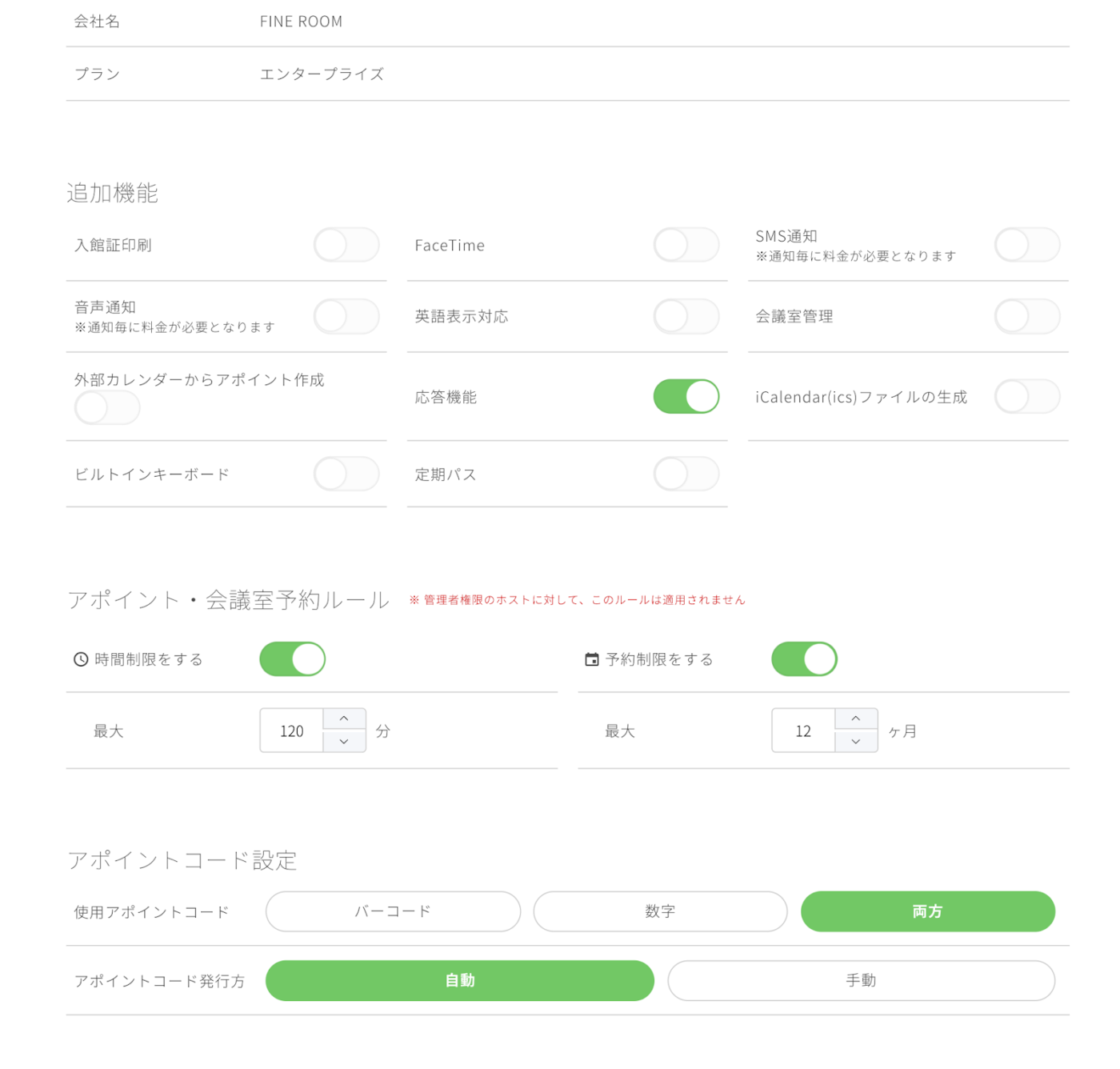
企業設定画面の「追加機能」の中にある、「応答機能」をにして、下部のをクリックして下さい。
デバイスに応答メッセージを登録する
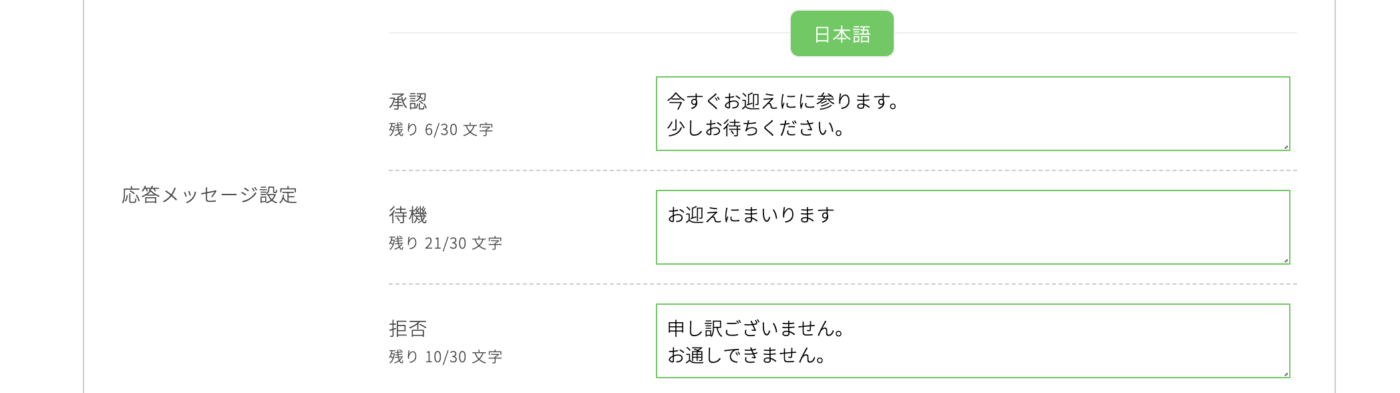
黒帯のメインタイトルにある「設定」を選択し、灰色のサブタイトルの「デバイス」を選択します。登録されてるデバイスのをクリックし、応答メッセージ設定の項目にある「承認」「待機」「拒否」の3つにそれぞれ応対後に来訪者へ案内したいメッセージを登録します。設定が完了しましたら、下部のをクリックしてください。
来訪通知時に応対を選択する
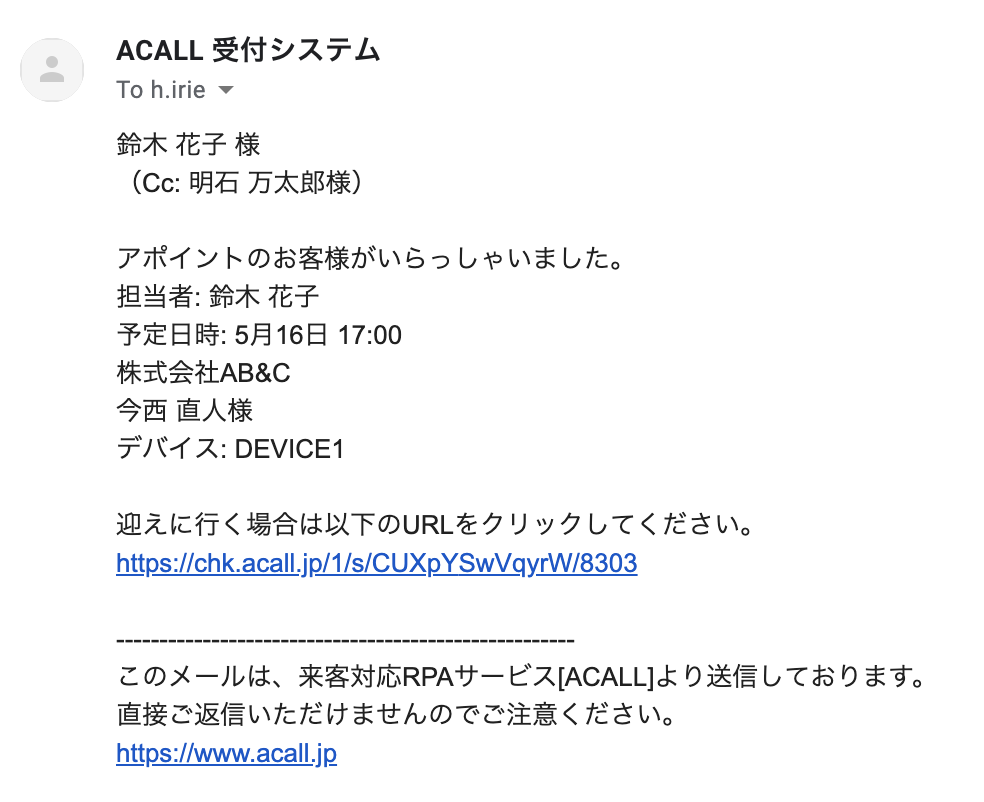
お客様が来訪されると、担当者にメールやチャットツールなどに通知が届きます。メールやチャットツールに届いたURLをクリックします。
クリック後に表示される対応の選択肢のいずれか「すぐ行きます(承認)」「お待ち下さい(待機)」「お断りする(拒否)」をクリックしてください。
注:アポイントコードから入館される場合は、応対画面で「お断りする(拒否)」は表示されません。

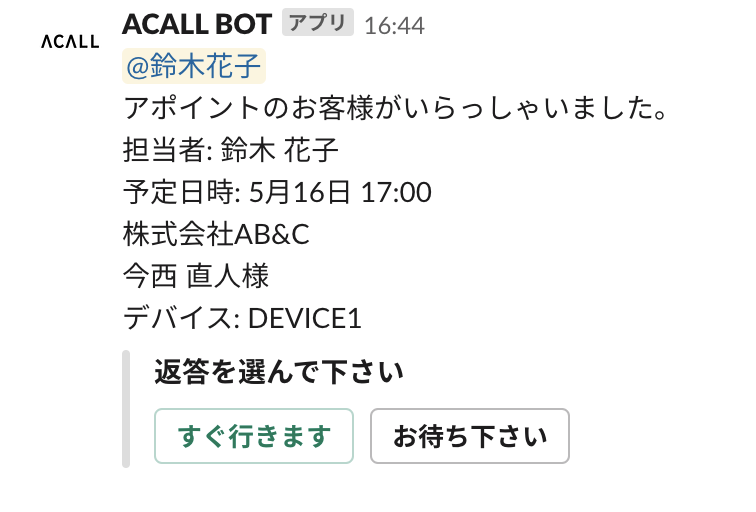
Slackへの通知は以下のようになります。
受付デバイスの表示
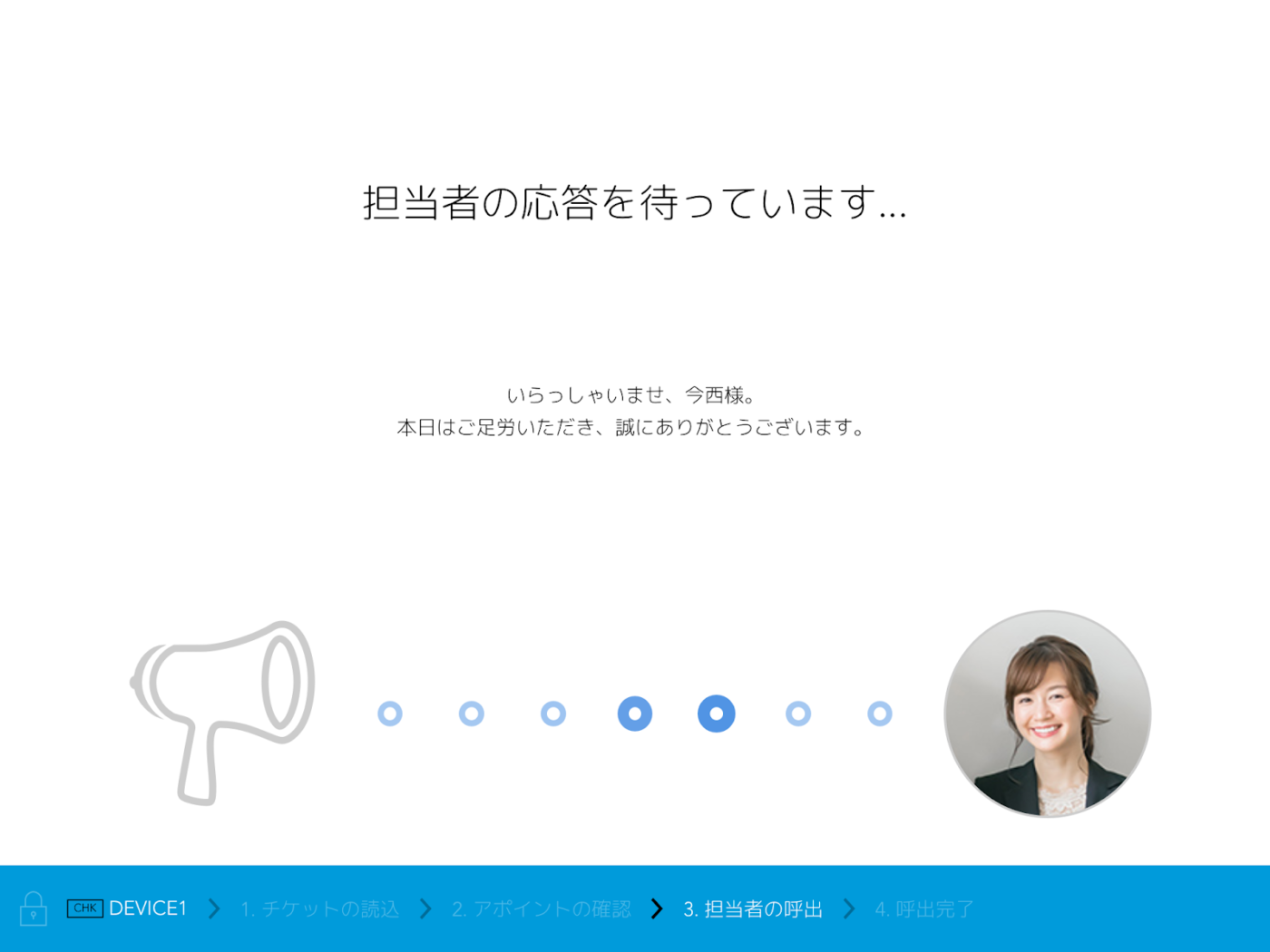
来訪者は担当者の呼び出しを行うと、担当者呼び出しの画面になります。
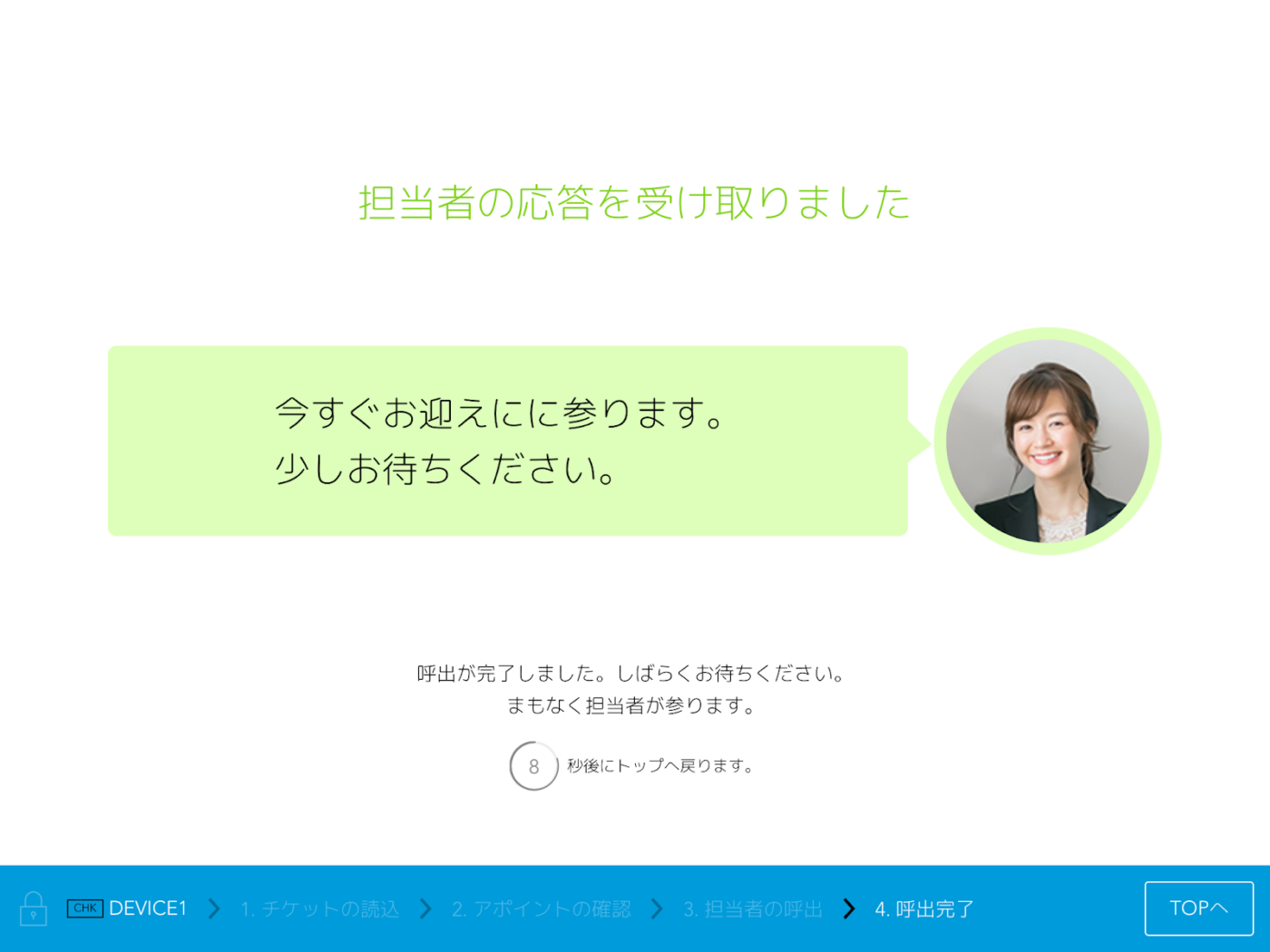
担当者応答すると、デバイスの画面で登録したメッセージが表示されます。
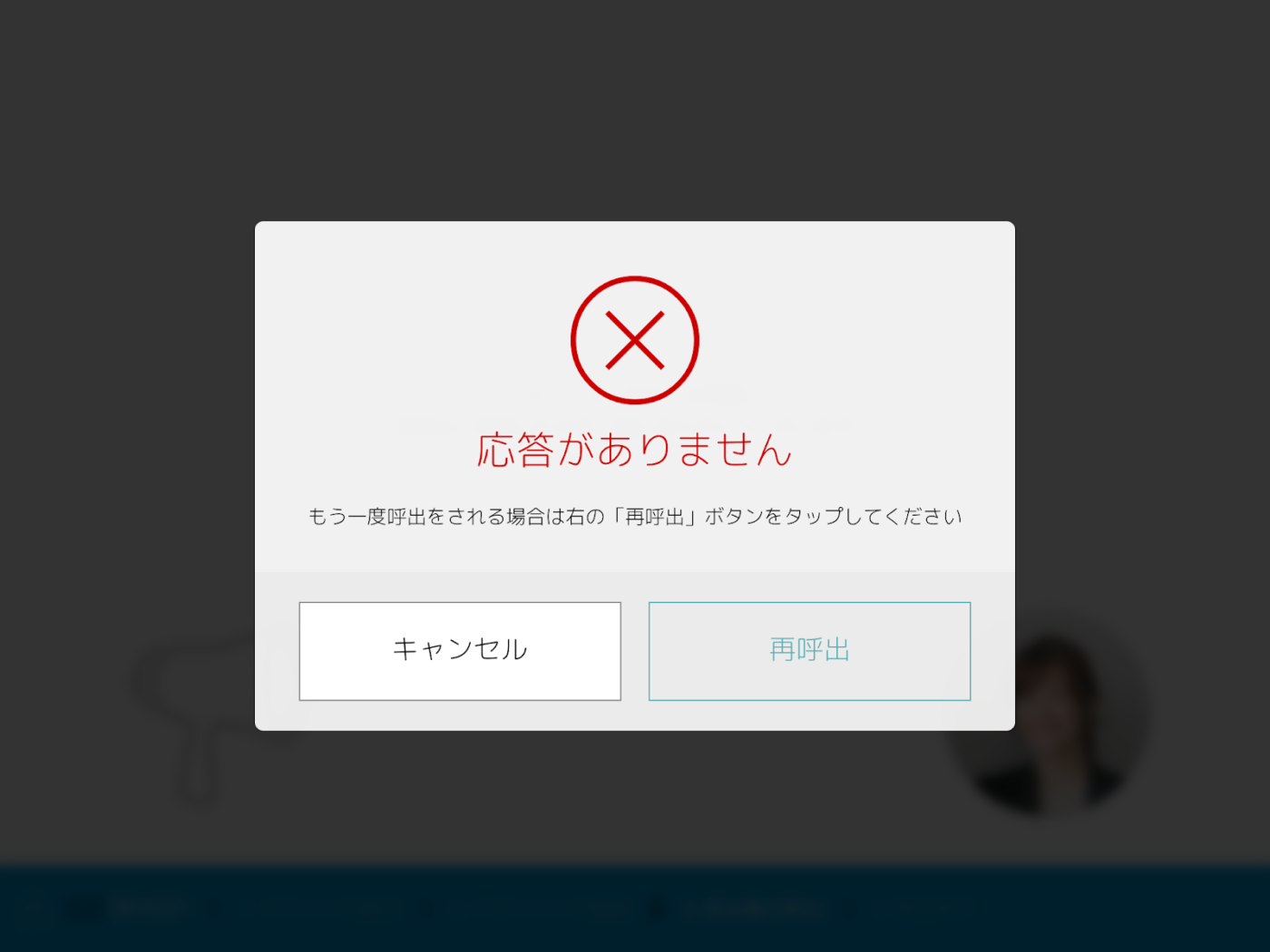
一定時間経過しても担当者の応答がない場合は、再度担当者を呼び出しを行うことができます。
この記事は役に立ちましたか?
Let us know if you liked the post. That’s the only way we can improve.